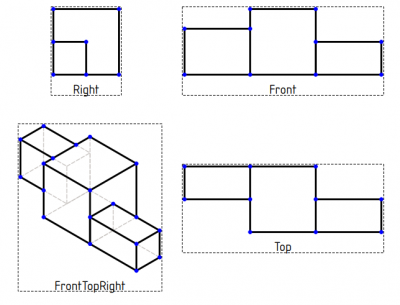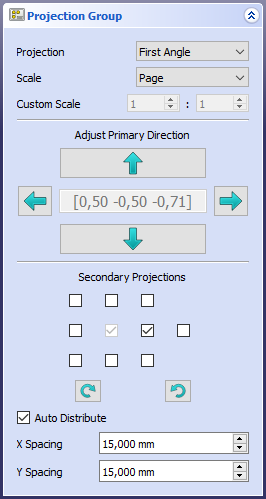TechDraw ProjectionGroup/pl: Difference between revisions
(Created page with "Rysunek techniczny: Grupa rzutów") |
(Updating to match new version of source page) |
||
| (41 intermediate revisions by 2 users not shown) | |||
| Line 1: | Line 1: | ||
<languages/> |
<languages/> |
||
{{Docnav |
|||
{{Docnav/pl |
|||
|[[TechDraw_ActiveView|Active View]] |
|||
|[[TechDraw_ActiveView/pl|Wstaw aktywny widok]] |
|||
|[[TechDraw_SectionView|Section View]] |
|||
|[[TechDraw_SectionView/pl|Wstaw widok przekroju]] |
|||
|[[TechDraw_Module|TechDraw]] |
|||
|[[TechDraw_Workbench/pl|środowisko pracy Rysunek Techniczny]] |
|||
|IconL=TechDraw_ActiveView.svg |
|IconL=TechDraw_ActiveView.svg |
||
|IconR=TechDraw SectionView.svg |
|IconR=TechDraw SectionView.svg |
||
| Line 9: | Line 10: | ||
}} |
}} |
||
{{GuiCommand |
{{GuiCommand/pl |
||
|Name=TechDraw ProjectionGroup |
|Name=TechDraw ProjectionGroup |
||
|Name/pl=Rysunek Techniczny: Wstaw grupę rzutów |
|||
|MenuLocation=TechDraw → Insert Projection Group |
|||
|MenuLocation=Rysunek Techniczny → Widoki → Wstaw grupę rzutów |
|||
|Workbenches=[[TechDraw_Module|TechDraw]] |
|||
|Workbenches=[[TechDraw_Workbench/pl|Rysunek Techniczny]] |
|||
|SeeAlso=[[TechDraw_View|TechDraw View]], [[TechDraw_SectionView|TechDraw Section View]] |
|||
|SeeAlso=[[TechDraw_View/pl|Wstaw widok]], [[TechDraw_SectionView/pl|Wstaw widok przekroju]] |
|||
}} |
}} |
||
= |
<span id="Description"></span> |
||
==Opis== |
|||
Narzędzie Wstaw grupę rzutów tworzy [https://en.wikipedia.org/wiki/Multiview_projection rzuty z wielu widoków] jednego lub więcej obiektów 3D. Można również dołączyć izometryczne widoki 4 przednich narożników. |
|||
Jeśli chcesz stworzyć tylko jeden widok, nie będzie to korzystne przy użyciu '''Grupy rzutów'''. Zamiast tego powinieneś użyć narzędzia [[TechDraw_View/pl|Wstaw widok]]. Jeśli nie chcesz używać tradycyjnego rzutowania [https://en.wikipedia.org/wiki/Multiview_orthographic_projection#First-angle_projection pierwszy-] / [https://en.wikipedia.org/wiki/Multiview_orthographic_projection#Third-angle_projection trzeci-kąt Grupy rzutów], powinieneś użyć wielokrotnie narzędzia ''([[TechDraw_View/pl|Wstaw widok]])'' zamiast '''Grupy rzutów'''. |
|||
[[Image:TechDraw_ProjGroup_example.png|400px]] |
[[Image:TechDraw_ProjGroup_example.png|400px]] |
||
{{Caption| |
{{Caption|Trzy widoki ortogonalne i jeden izometryczny widok na obiekt bryły.}} |
||
= |
<span id="Usage"></span> |
||
==Użycie== |
|||
# Opcjonalnie obróć [[3D_view/pl|widok 3D]]. Kierunek ujęcia widoku w oknie [[3D_view/pl|widok 3D]] określa początkowa wartość {{MenuCommand|Kierunek pierwszy}} grupy projekcji ''(właściwość {{PropertyData|Kierunek}} widoku głównego)''. |
|||
# Wybierz jeden lub więcej obiektów w oknie [[3D_view/pl|Widoku 3D]] lub [[Tree_view/pl|Widoku drzewa]]. |
|||
# Jeśli w dokumencie znajduje się wiele stron rysunku: opcjonalnie dodaj żądaną stronę do zaznaczenia, wybierając ją w [[Tree_view/pl|Widoku drzewa]]. |
|||
# Istnieje kilka sposobów wywołania narzędzia: |
|||
#* Naciśnij w menu przycisk {{Button|[[Image:TechDraw_ProjectionGroup.svg|16px]] '''Wstaw grupę rzutów'''}}. |
|||
#* Wybierz opcję {{MenuCommand|Rysunek Techniczny → Widoki → [[Image:TechDraw_ProjectionGroup.svg|16px]] Wstaw grupę rzutów}}. |
|||
# Jeśli w dokumencie znajduje się wiele stron rysunku, a strona nie została jeszcze wybrana, otworzy się okno dialogowe {{MenuCommand|Wybór strony}}: {{Version/pl|0.20}}. |
|||
## Wybierz żądaną stronę. |
|||
## Naciśnij przycisk {{Button|OK}}. |
|||
# Otworzy się panel zadań {{MenuCommand|Grupa rzutów}}. |
|||
# Wybierz widoki, które mają być wyświetlane w grupie projekcji, a także skalę i inne parametry grupy rzutów. |
|||
# Naciśnij przycisk {{Button|OK}}. |
|||
# Opcjonalnie przesuń grupę rzutów, przeciągając jej środkowy widok. |
|||
# Opcjonalnie przesuń inne widoki grupy projekcji względem widoku głównego, przeciągając je pojedynczo. |
|||
# Select one or more ''Body'' and/or ''Part'' objects in the 3D window or tree. If you have multiple drawing pages in your document, you will also need to select the desired page in the tree. |
|||
# Press the {{Button|[[Image:TechDraw_ProjectionGroup.svg|16px]] [[TechDraw_ProjectionGroup|Insert Projection Group]]}} button. |
|||
# A dialog will open in which you can select which views should appear in the group, the group's scale and other parameters: |
|||
[[File:TaskProjGroup.png]] |
[[File:TaskProjGroup.png]] |
||
{{Caption|[[Task_panel/pl|Panel zadań]] Grupa projekcji. Pole Rzutowanie wskazuje aktualny kierunek widoku.}} |
|||
{{Caption|Projection Group [[Task_panel|task panel]]. The central field indicates the current view direction with percentages of the x, y and z-axes.}} |
|||
<span id="Properties"></span> |
|||
After you created the Projection Group you can move the group as a whole by dragging the central view. You can also move the projection views by dragging. |
|||
==Właściwości== |
|||
<span id="Data"></span> |
|||
==Properties== |
|||
===Dane=== |
|||
{{TitleProperty|Podstawa}} |
|||
* {{PropertyData|Anchor}}: The central view in the group. Normally the Front view. |
|||
* {{PropertyData|ProjectionType}}: "First Angle" or Third Angle". |
|||
* {{PropertyData|AutoDistribute}}: If true, space out individual views automatically. Use false to position manually. |
|||
* {{PropertyData|spacingX}}: Horizontal space between views when automatically positioned. Note that Scale and the size of other views in the group also influence the spacing. |
|||
* {{PropertyData|spacingY}}: Vertical space between views when automatically positioned. |
|||
* {{PropertyData|Źródło|LinkList}}: Łącza do obiektów rysunkowych, które mają zostać przedstawione. |
|||
The ProjectionGroup as a whole inherits X, Y, ScaleType, Scale and Rotation from the basic View. |
|||
* {{PropertyData|XSource|XLinkList}}: Łącza do obiektów rysunkowych w pliku zewnętrznym. |
|||
* {{PropertyData|Kotwica|Link}}: Główny widok w grupie. Zwykle jest to widok z przodu. |
|||
* {{PropertyData|Typ rzutowania|Enumeration}}: {{Value|Kąt pierwszy}} lub {{Value|Kąt trzeci}}. |
|||
Pozostałe właściwości z tej grupy zostały opisane na stronie [[TechDraw_View/pl#Właściwości|Wstaw widok]]. |
|||
Individual Views within the group inherit all part view properties, but the ProjectionGroup object controls the scale of all its member Views. |
|||
{{TitleProperty|Kolekcja}} |
|||
The RotationVector property of individual Views within the group is deprecated as of v0.19. Use XDirection instead. |
|||
* {{PropertyData|Widoki|LinkList}}: Łącza do widoków w tej Grupie rzutów. |
|||
Note that the central box displays the current projection direction of the primary view. It cannot be used to change the direction. |
|||
{{TitleProperty|Rozmieść}} |
|||
==Scripting== |
|||
* {{PropertyData|Rozmieszczenie automatyczne|Bool}}: Jeśli opcja ma wartość {{TRUE/pl}}, poszczególne widoki będą rozmieszczane automatycznie. Użyj {{FALSE/pl}}, aby rozmieścić je samodzielnie. |
|||
{{Emphasis|See also:}} [[TechDraw_API|TechDraw API]] and [[FreeCAD_Scripting_Basics|FreeCAD Scripting Basics]]. |
|||
* {{PropertyData|odstęp X|Length}}: Poziomy odstęp między widokami przy automatycznym pozycjonowaniu. Należy pamiętać, że Skala i rozmiar innych widoków w grupie również wpływają na odstępy. |
|||
* {{PropertyData|odstęp Y|Length}}: Pionowy odstęp między widokami przy automatycznym pozycjonowaniu. |
|||
<span id="View"></span> |
|||
The NewProjGroup tool can be used in [[Macros|macros]] and from the [[Python|Python]] console. A full script is available in the Source distribution in "source-dir/src/Mod/TechDraw/TDTest/DProjGroupTest.py". |
|||
===Widok=== |
|||
{{TitleProperty|Podstawa}} |
|||
Zapoznaj się również informacjami na stronie [[TechDraw_View/pl#Ustawienia|Wstaw widok]] środowiska Rysunek Techniczny. |
|||
<span id="Notes"></span> |
|||
==Uwagi== |
|||
Grupa Rzutów jako całość dziedziczy właściwości X, Y, Typ Skali, Skala i Obrót z widoku podstawowego. |
|||
Pojedyncze widoki w grupie dziedziczą wszystkie właściwości widoku części, ale obiekt '''Grupa rzutów''' kontroluje skalę wszystkich swoich prezentowanych widoków. |
|||
Właściwość '''Wektor obrotu''' poszczególnych widoków w grupie jest przestarzała od wersji '''0.19'''. Zamiast tego użyj '''Kierunek X'''. |
|||
Należy pamiętać, że w polu środkowym wyświetlany jest bieżący kierunek projekcji widoku głównego. Nie można go użyć do zmiany kierunku. |
|||
<span id="Scripting"></span> |
|||
==Tworzenie skryptów== |
|||
Zobacz również stronę: [https://freecad.github.io/SourceDoc/ Dokumentacja API generowana automatycznie] oraz [[FreeCAD_Scripting_Basics/pl|Podstawy pisania skryptów dla FreeCAD]]. |
|||
Nowa grupa rzutów może zostać utworzona za pomocą [[Macros/pl|makrodefinicji]] i z konsoli [[Python/pl|Python]] przy użyciu następujących funkcji: |
|||
{{Code|code= |
{{Code|code= |
||
import FreeCAD as App |
|||
#make a page |
|||
print("making a page") |
|||
page = FreeCAD.ActiveDocument.addObject('TechDraw::DrawPage','Page') |
|||
FreeCAD.ActiveDocument.addObject('TechDraw::DrawSVGTemplate','Template') |
|||
FreeCAD.ActiveDocument.Template.Template = templateFileSpec |
|||
FreeCAD.ActiveDocument.Page.Template = FreeCAD.ActiveDocument.Template |
|||
doc = App.ActiveDocument |
|||
#make projection group |
|||
cyl = doc.addObject("Part::Cylinder", "Cylinder") |
|||
doc.recompute() |
|||
rc = page.addView(group) |
|||
group.Source = [fusion] |
|||
page = doc.addObject("TechDraw::DrawPage", "Page") |
|||
#add Front(Anchor) view |
|||
template = doc.addObject("TechDraw::DrawSVGTemplate", "Template") |
|||
frontView = group.addProjection("Front") ##need an Anchor |
|||
template.Template = App.getResourceDir() + "Mod/TechDraw/Templates/A4_LandscapeTD.svg" |
|||
page.Template = template |
|||
# Toggle the visibility of the page to ensure its width and height are updated (hack): |
|||
#update group |
|||
page.Visibility = False |
|||
group.Anchor.Direction = FreeCAD.Vector(0,0,1) |
|||
page.Visibility = True |
|||
group.Anchor.RotationVector = FreeCAD.Vector(1,0,0) |
|||
group = doc.addObject("TechDraw::DrawProjGroup", "ProjGroup") |
|||
#add more projections |
|||
page.addView(group) |
|||
leftView = group.addProjection("Left") |
|||
group.Source = [cyl] |
|||
topView = group.addProjection("Top") |
|||
group.ProjectionType = "Third Angle" |
|||
rightView = group.addProjection("Right") |
|||
rearView = group.addProjection("Rear") |
|||
BottomView = group.addProjection("Bottom") |
|||
front_view = group.addProjection("Front") # First projection will become the Anchor. |
|||
#remove a view from projection group |
|||
group.Anchor.Direction = (0, 1, 0) |
|||
iv = group.removeProjection("Left") |
|||
group.Anchor.RotationVector = (1, 0, 0) |
|||
left_view = group.addProjection("Left") |
|||
top_view = group.addProjection("Top") |
|||
group.X = page.PageWidth / 2 |
|||
group.Y = page.PageHeight / 2 |
|||
doc.recompute() |
|||
}} |
}} |
||
Programming note: The Projection Group should always be added to the Page (ex. page.addView(group) before adding projections to the Group. This allows the Projection Group to use default parameter values derived from the parent page. |
|||
Uwaga: Przed dodaniem rzutów do grupy należy zawsze dodać '''Grupę rzutów''' do strony {{Incode|page.addView(group)}}. Dzięki temu Grupa rzutów może używać domyślnych wartości parametrów pochodzących ze strony nadrzędnej. |
|||
{{Docnav |
|||
|[[TechDraw_ActiveView|Active View]] |
|||
|[[TechDraw_SectionView|Section View]] |
|||
{{Docnav/pl |
|||
|[[TechDraw_Module|TechDraw]] |
|||
|[[TechDraw_ActiveView/pl|Wstaw aktywny widok]] |
|||
|[[TechDraw_SectionView/pl|Wstaw widok przekroju]] |
|||
|[[TechDraw_Workbench/pl|środowisko pracy Rysunek Techniczny]] |
|||
|IconL=TechDraw_ActiveView.svg |
|IconL=TechDraw_ActiveView.svg |
||
|IconR=TechDraw SectionView.svg |
|IconR=TechDraw SectionView.svg |
||
| Line 101: | Line 147: | ||
{{TechDraw Tools navi{{#translation:}}}} |
{{TechDraw Tools navi{{#translation:}}}} |
||
{{Userdocnavi{{#translation:}}}} |
{{Userdocnavi{{#translation:}}}} |
||
{{clear}} |
|||
Latest revision as of 16:52, 25 July 2023
|
|
| Lokalizacja w menu |
|---|
| Rysunek Techniczny → Widoki → Wstaw grupę rzutów |
| Środowisko pracy |
| Rysunek Techniczny |
| Domyślny skrót |
| brak |
| Wprowadzono w wersji |
| - |
| Zobacz także |
| Wstaw widok, Wstaw widok przekroju |
Opis
Narzędzie Wstaw grupę rzutów tworzy rzuty z wielu widoków jednego lub więcej obiektów 3D. Można również dołączyć izometryczne widoki 4 przednich narożników.
Jeśli chcesz stworzyć tylko jeden widok, nie będzie to korzystne przy użyciu Grupy rzutów. Zamiast tego powinieneś użyć narzędzia Wstaw widok. Jeśli nie chcesz używać tradycyjnego rzutowania pierwszy- / trzeci-kąt Grupy rzutów, powinieneś użyć wielokrotnie narzędzia (Wstaw widok) zamiast Grupy rzutów.
Trzy widoki ortogonalne i jeden izometryczny widok na obiekt bryły.
Użycie
- Opcjonalnie obróć widok 3D. Kierunek ujęcia widoku w oknie widok 3D określa początkowa wartość Kierunek pierwszy grupy projekcji (właściwość DANEKierunek widoku głównego).
- Wybierz jeden lub więcej obiektów w oknie Widoku 3D lub Widoku drzewa.
- Jeśli w dokumencie znajduje się wiele stron rysunku: opcjonalnie dodaj żądaną stronę do zaznaczenia, wybierając ją w Widoku drzewa.
- Istnieje kilka sposobów wywołania narzędzia:
- Jeśli w dokumencie znajduje się wiele stron rysunku, a strona nie została jeszcze wybrana, otworzy się okno dialogowe Wybór strony: dostępne w wersji 0.20.
- Wybierz żądaną stronę.
- Naciśnij przycisk OK.
- Otworzy się panel zadań Grupa rzutów.
- Wybierz widoki, które mają być wyświetlane w grupie projekcji, a także skalę i inne parametry grupy rzutów.
- Naciśnij przycisk OK.
- Opcjonalnie przesuń grupę rzutów, przeciągając jej środkowy widok.
- Opcjonalnie przesuń inne widoki grupy projekcji względem widoku głównego, przeciągając je pojedynczo.
Panel zadań Grupa projekcji. Pole Rzutowanie wskazuje aktualny kierunek widoku.
Właściwości
Dane
Podstawa
- DANEŹródło (
LinkList): Łącza do obiektów rysunkowych, które mają zostać przedstawione. - DANEXSource (
XLinkList): Łącza do obiektów rysunkowych w pliku zewnętrznym. - DANEKotwica (
Link): Główny widok w grupie. Zwykle jest to widok z przodu. - DANETyp rzutowania (
Enumeration):Kąt pierwszylubKąt trzeci.
Pozostałe właściwości z tej grupy zostały opisane na stronie Wstaw widok.
Kolekcja
- DANEWidoki (
LinkList): Łącza do widoków w tej Grupie rzutów.
Rozmieść
- DANERozmieszczenie automatyczne (
Bool): Jeśli opcja ma wartośćPRAWDA, poszczególne widoki będą rozmieszczane automatycznie. UżyjFAŁSZ, aby rozmieścić je samodzielnie. - DANEodstęp X (
Length): Poziomy odstęp między widokami przy automatycznym pozycjonowaniu. Należy pamiętać, że Skala i rozmiar innych widoków w grupie również wpływają na odstępy. - DANEodstęp Y (
Length): Pionowy odstęp między widokami przy automatycznym pozycjonowaniu.
Widok
Podstawa
Zapoznaj się również informacjami na stronie Wstaw widok środowiska Rysunek Techniczny.
Uwagi
Grupa Rzutów jako całość dziedziczy właściwości X, Y, Typ Skali, Skala i Obrót z widoku podstawowego.
Pojedyncze widoki w grupie dziedziczą wszystkie właściwości widoku części, ale obiekt Grupa rzutów kontroluje skalę wszystkich swoich prezentowanych widoków.
Właściwość Wektor obrotu poszczególnych widoków w grupie jest przestarzała od wersji 0.19. Zamiast tego użyj Kierunek X.
Należy pamiętać, że w polu środkowym wyświetlany jest bieżący kierunek projekcji widoku głównego. Nie można go użyć do zmiany kierunku.
Tworzenie skryptów
Zobacz również stronę: Dokumentacja API generowana automatycznie oraz Podstawy pisania skryptów dla FreeCAD.
Nowa grupa rzutów może zostać utworzona za pomocą makrodefinicji i z konsoli Python przy użyciu następujących funkcji:
import FreeCAD as App
doc = App.ActiveDocument
cyl = doc.addObject("Part::Cylinder", "Cylinder")
doc.recompute()
page = doc.addObject("TechDraw::DrawPage", "Page")
template = doc.addObject("TechDraw::DrawSVGTemplate", "Template")
template.Template = App.getResourceDir() + "Mod/TechDraw/Templates/A4_LandscapeTD.svg"
page.Template = template
# Toggle the visibility of the page to ensure its width and height are updated (hack):
page.Visibility = False
page.Visibility = True
group = doc.addObject("TechDraw::DrawProjGroup", "ProjGroup")
page.addView(group)
group.Source = [cyl]
group.ProjectionType = "Third Angle"
front_view = group.addProjection("Front") # First projection will become the Anchor.
group.Anchor.Direction = (0, 1, 0)
group.Anchor.RotationVector = (1, 0, 0)
left_view = group.addProjection("Left")
top_view = group.addProjection("Top")
group.X = page.PageWidth / 2
group.Y = page.PageHeight / 2
doc.recompute()
Uwaga: Przed dodaniem rzutów do grupy należy zawsze dodać Grupę rzutów do strony page.addView(group). Dzięki temu Grupa rzutów może używać domyślnych wartości parametrów pochodzących ze strony nadrzędnej.
- Strona rysunku: Wstaw nową domyślna stronę rysunku, Szablon strony, Przerysuj stronę, Drukuj wszystkie strony
- Widok: Wstaw widok, Aktywny widok, Grupa rzutów, Widok przekroju, Przekrój złożony, Widok szczegółu, Wstaw widok obiektu środowiska Kreślenie, Wstaw widok obiektu środowiska Architektura, Wstaw widok arkusza kalkulacyjnego, Wstaw grupę wycinków, Udostępnij widok, Rzut kształtu
- Wymiarowanie: Wymiar długości, Wstaw wymiar poziomy, Wstaw wymiar pionowy, Wymiaruj promień, Wymiar średnicy, Wymiaruj kąt, Wymiaruj kąt na podstawie trzech punktów, Wymiar poziomy, Wymiar pionowy, Powiązanie wymiaru, Dymek, Wymiar długości w aksonometrii, Wymiar przestrzenny, Napraw wymiar
- Dekoracje: Zakreskuj, Kreskowanie geometryczne, Symbol, Obraz, Włącz / wyłącz wyświetlanie ramek
- Adnotacje: Nowa adnotacja, Linia odniesienia, Adnotacja w postaci tekstu sformatowanego, Geometria pomocnicza - wierzchołek, Punkt środkowy, Kwadrant, Dodaj linię środkową do ściany, Dodaj linię środkową pomiędzy dwoma liniami, Dodaj linię środkową pomiędzy dwoma punktami , Dodaj linię pomocniczą wytyczoną przez dwa punkty, Dodaj okrąg kosmetyczny, Zmień wygląd linii, Wyświetl / ukryj niewidoczne krawędzie, Symbol spawalniczy, Symbol wykończenia powierzchnii, Pasowanie wału / otworu
- Rozszerzenia:
- Atrybuty i modyfikacje: Wybierz Atrybuty linii, odstępy między kaskadami, Zmień atrybuty linii, Przedłużenie linii, Skróć linie, Zablokuj / odblokuj widok, Wyrównaj widok przekroju, Wyrównaj ciąg wymiarów poziomych, Wyrównaj ciąg wymiarów pionowych, Wyrównaj ciąg wymiarów ukośnych, Wymiar poziomy kaskadowo, Wymiar pionowy kaskadowo, Wymiar ukośny kaskadowo, Opis - pole powierzchni, Oblicz długość łuku dla zaznaczonych krawędzi, Rozszerzenie dostosuj format
- Linie środkowe i gwinty: Oś otworu, Rozszerzenie Osie otworów w okręgu, AGeometria pomocnicza dla otworu gwintowanego, widok z boku, Geometria pomocnicza dla otworu gwintowanego, widok od dołu, Geometria pomocnicza dla gwintu śruby, widok z boku, Geometria pomocnicza dla śruby, widok od dołu, Utwórz wierzchołki w przecięciu, Geometria pomocnicza obwodu, Geometria pomocnicza łuku, Geometria pomocnicza okręgu przez trzy punkty, Rozszerzenie Linia równoległa, Rozszerzenie Linia prostopadła
- Wymiarowanie: Seria wymiarów poziomych, Seria wymiarów pionowych, Seria wymiarów ukośnie, Seria kaskadowych wymiarów poziomo, Seria kaskadowych wymiarów pionowo, Seria kaskadowych wymiarów ukośnie, Wymiar poziomy fazki, Wymiar pionowy fazki, Długość łuku, Symbol średnicy '⌀', Symbol kwadratu '〼', Usuń symbol wiodący, Zwiększenie dokładności, Zmniejszenie dokładności
- Jak zacząć
- Instalacja: Pobieranie programu, Windows, Linux, Mac, Dodatkowych komponentów, Docker, AppImage, Ubuntu Snap
- Podstawy: Informacje na temat FreeCAD, Interfejs użytkownika, Profil nawigacji myszką, Metody wyboru, Nazwa obiektu, Edytor ustawień, Środowiska pracy, Struktura dokumentu, Właściwości, Pomóż w rozwoju FreeCAD, Dotacje
- Pomoc: Poradniki, Wideo poradniki
- Środowiska pracy: Strona Startowa, Architektura, Assembly, CAM, Rysunek Roboczy, MES, Inspekcja, Siatka, OpenSCAD, Część, Projekt Części, Punkty, Inżynieria Wsteczna, Robot, Szkicownik, Arkusz Kalkulacyjny, Powierzchnia 3D, Rysunek Techniczny, Test Framework